已关闭的订单怎么恢复 淘宝误删订单怎么找回
在网购过程中,有时候由于各种原因我们会不小心关闭或误删订单,导致订单信息丢失,让人感到困惑和焦虑,特别是在淘宝这样繁忙的电商平台上,订单信息一旦丢失就难以找回。幸运的是淘宝提供了一些方法来帮助我们恢复已关闭的订单,找回误删的订单,让我们不再为订单信息的丢失而烦恼。接下来我们将一一介绍这些方法,帮助大家解决订单丢失的问题。
具体步骤:
1.找回淘宝订单的操作需要在电脑上进行,首先打开一台能上网的电脑。找到淘宝网官网进入,建议使用度娘查找,否则容易误进淘宝客网站,致使感染病毒。
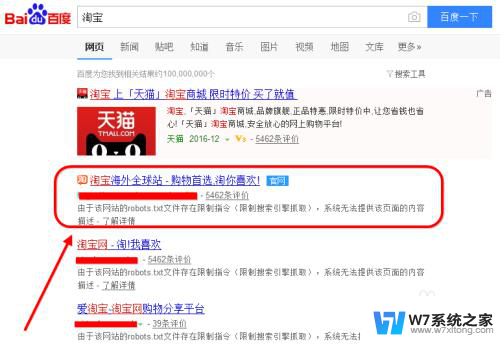
2.输入账号密码进行登录。如果该pc端从未被登录过,则需要输入手机验证码才可以进行登录。还有一种方法就是熟知该淘宝账号的购物情况,选择对购物图片后才能进行登录,
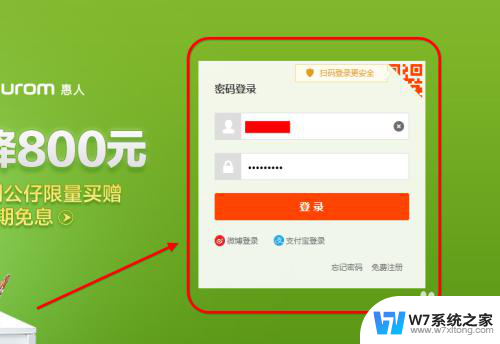
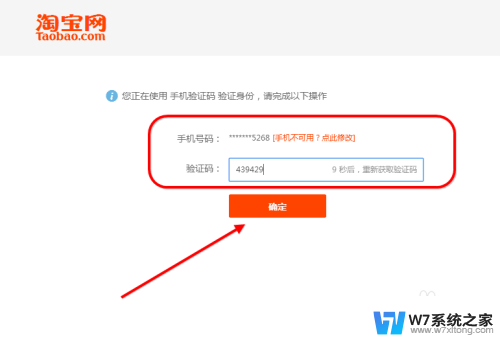
3.页面上方,点击我的淘宝。然后出现的下拉菜单中选择已经买到的宝贝,在接下来跳转的页面中,可以看到自己的历史购物选项。
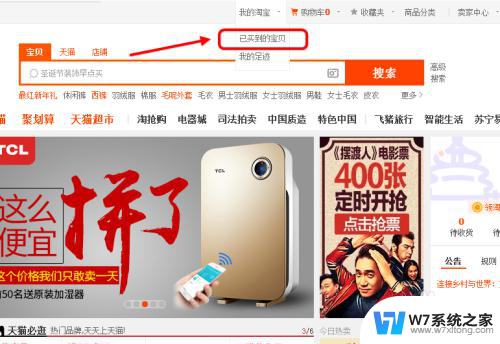
4.右上方一个不起眼的角落里有订单回收站选项。用户点击进去就能够看到自己曾经删除过的订单了。点击—进入。
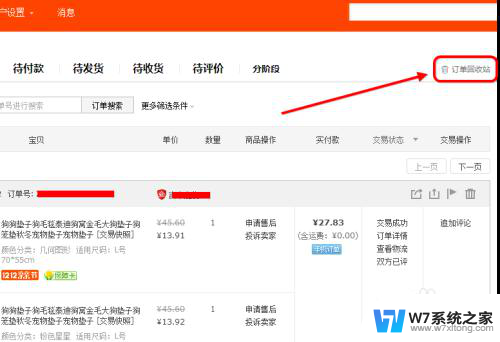
5.按照时间顺序显示已经删除的订单,往下拉找到自己想要还原的订单。点击该订单信息中还原选项,点击后订单从回收站消失,出现在步骤4的信息列表中。
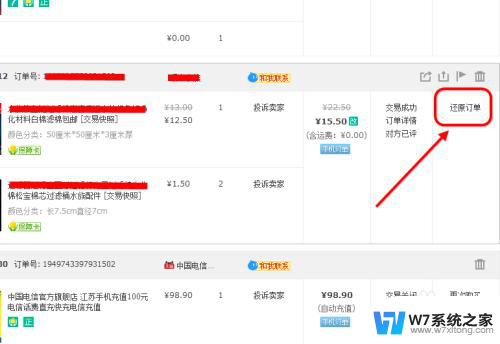
6.对于一些不想要的订单可以执行永久删除的命令。在回收站中找到该订单,然后点击右上的删除图标,在系统跳出来的提示框中点击确定,则彻底删除了该订单,无法恢复了。
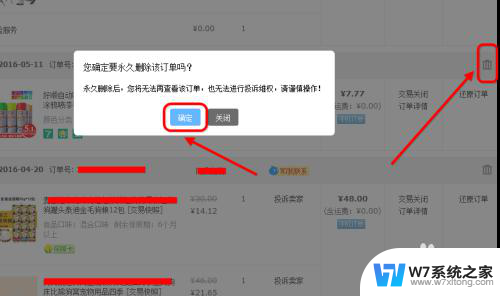
以上是关于如何恢复已关闭订单的全部内容,如果你遇到类似情况,请参考我的方法进行处理,希望对大家有所帮助。
已关闭的订单怎么恢复 淘宝误删订单怎么找回相关教程
-
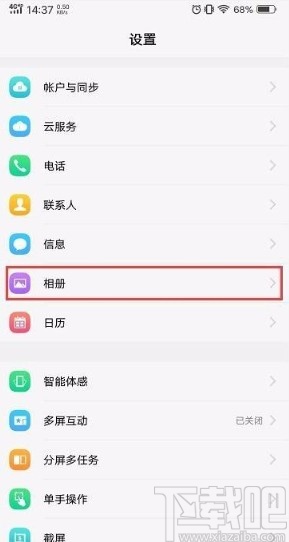 刚删除的视频可以恢复吗? 手机拍摄视频误删除了如何找回
刚删除的视频可以恢复吗? 手机拍摄视频误删除了如何找回2024-03-26
-
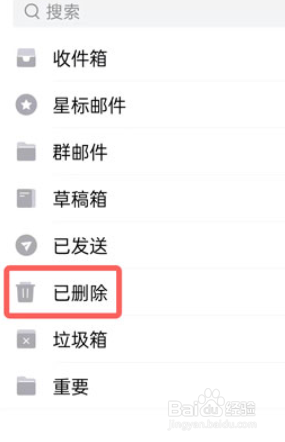 qq邮箱邮件被删除怎么恢复 怎么在QQ邮箱中找回已删除的邮件
qq邮箱邮件被删除怎么恢复 怎么在QQ邮箱中找回已删除的邮件2024-08-08
-
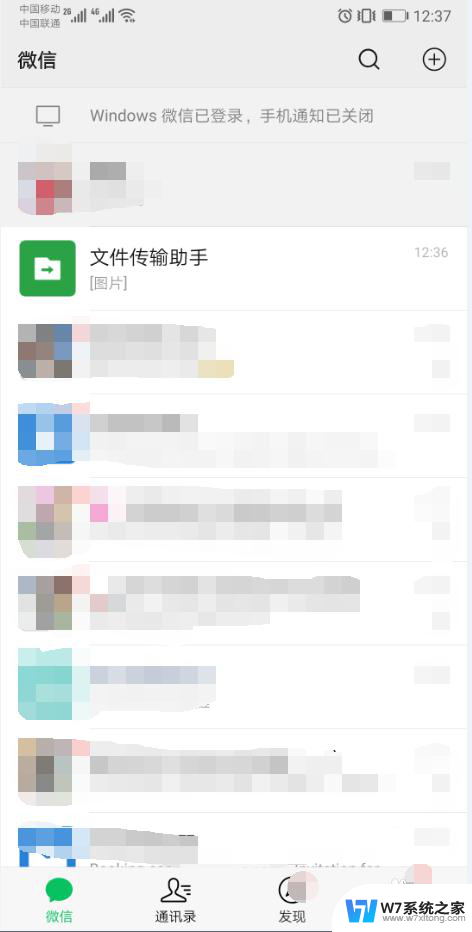 微信收藏删除的照片怎么找回 微信删除的图片可以恢复吗
微信收藏删除的照片怎么找回 微信删除的图片可以恢复吗2024-09-06
-
 卸载的软件怎么恢复安卓 安卓手机恢复误删除的应用
卸载的软件怎么恢复安卓 安卓手机恢复误删除的应用2024-09-17
- 图库卸载了怎么恢复 怎样找回手机里删除的照片
- 电脑删除的文件怎么恢复 回收站也删了 回收站找不到文件怎么办
- 微信清理的图片还能找回来吗 如何在微信中恢复已删除的图片
- 惠普bitlocker恢复密钥找回 如何找回BitLocker恢复密钥
- 笔记本电脑出现windows错误恢复怎么办 windows错误恢复方法
- qq接收的文件过期了怎么找回来 QQ文件未接收怎么恢复
- iphone13充电线为何没有usb接口 苹果13充电线为什么不是USB接口
- cdr文件如何显示缩略图 CDR文件缩略图查看方法
- 取消电脑自动关机怎么设置方法 怎么关闭电脑的自动关机功能
- 桌面显示windows不是正版如何解决 如何处理Windows副本不是正版的问题
- 文档打印怎么正反面打印 打印机如何进行正反面打印
- 苹果电脑触控板右键在哪 Macbook触摸板右键功能怎么开启
电脑教程推荐
- 1 桌面显示windows不是正版如何解决 如何处理Windows副本不是正版的问题
- 2 电脑网络打印机怎么连接 网络打印机连接教程
- 3 笔记本电脑怎么确定点击 Windows 10系统鼠标双击确定变单击确定的教程
- 4 mac查看硬盘使用情况 MacBook硬盘使用情况查看方法
- 5 查看笔记本电脑wifi密码 电脑上查看WiFi密码的方法步骤
- 6 电脑键盘调亮度 笔记本电脑键盘亮度调节键失灵怎么办
- 7 怎么快捷回到桌面 如何快速回到电脑桌面
- 8 惠普电脑哪个是开机键 惠普笔记本开机键在哪个位置
- 9 电脑卡游戏界面退不出去 游戏卡死怎么办无法回到桌面
- 10 word表格调整不了行高怎么办 如何解决Word文档中表格高度不能调整的困扰